Cách bảo vệ bằng mật khẩu cho ổ cứng bên trong / bên ngoài trong Windows 10
Bảo vệ ổ cứng bên trong và bên ngoài của bạn là rất quan trọng, chúng tôi cung cấp cho bạn 2 giải pháp hữu ích để bảo vệ bằng mật khẩu cho ổ cứng bên trong và bên ngoài của bạn trong Windows 11/10/8/7 / XP / Vista.
Cách bảo vệ bằng mật khẩu cho ổ cứng bên trong bằng phần mềm mã hóa ổ cứng
IUWEsoft Password Protect Folder Pro là phần mềm Khóa Ổ cứng Nội bộ tốt nhất có thể ẩn, bảo vệ bằng mật khẩu và ngụy trang các tệp, thư mục và ổ đĩa trong Windows 11/10/8/7 / XP / Vista.
2 bước để bảo vệ bằng mật khẩu và giải mã ổ cứng nội bộ
Bước 1: Tải xuống, cài đặt và khởi chạy Phần mềm Mã hóa Ổ cứng Nội bộ. Nhấp vào nút "Bảo vệ USB", chọn Ổ cứng bên trong và nhấp vào nút "Ổ đĩa USB mật khẩu", nhập mật khẩu và nhấp vào nút "Khóa".



Bước 2: Vui lòng quay lại giao diện chính, chọn ổ bị khóa và nhấp vào "Mở khóa" để mở khóa Ổ cứng trong.



Cách bảo vệ bằng mật khẩu cho ổ cứng ngoài bằng BitLocker
Vì ổ cứng ngoài có thể tháo rời nên bất kỳ ai trên bất kỳ máy tính nào cũng có thể truy cập vào các ổ đĩa ngoài không được bảo vệ. Đây là một mối đe dọa tiềm ẩn rất lớn đối với sự an toàn của ổ đĩa ngoài và dữ liệu được lưu trữ trên đó. Sau đây sẽ hướng dẫn bạn cách đặt mật khẩu bảo vệ ổ cứng ngoài trên Windows 10.
Bước 1: Kết nối ổ cứng ngoài của bạn qua USB và sao lưu thiết bị của bạn. Nếu bạn chưa có, chúng tôi khuyên bạn nên tạo một kế hoạch sao lưu để đảm bảo bạn luôn có một bản sao an toàn, cập nhật dữ liệu của mình.
Bước 2: Mở File Explorer và xác định ổ đĩa mong muốn. Nhấp chuột phải để chọn Bật BitLocker.

Bước 3: Chọn hộp có nhãn "Sử dụng mật khẩu để mở khóa ổ đĩa."
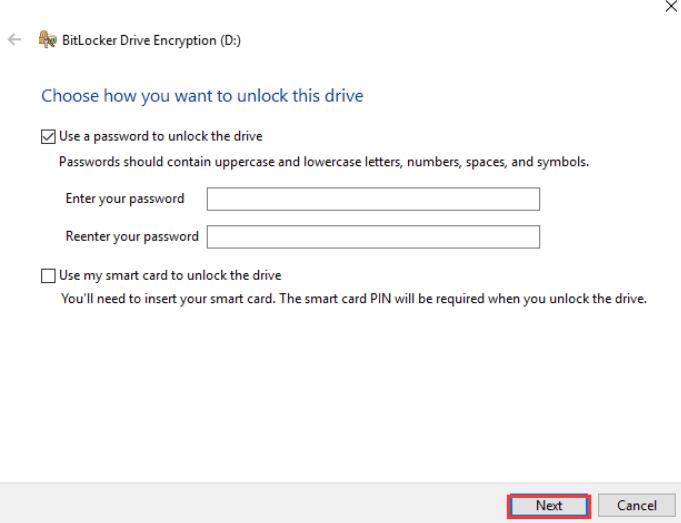
Bước 4: Nhập mật khẩu. Sau đó nhấp vào Tiếp theo.
Bước 5: Chọn nơi bạn muốn lưu khóa khôi phục. Sau đó nhấp vào Tiếp theo.

Bước 6: Chọn Chế độ tương thích và nhấp vào Tiếp theo.
Bước 7: Nhấp vào "Bắt đầu mã hóa" để hoàn tất quá trình.
